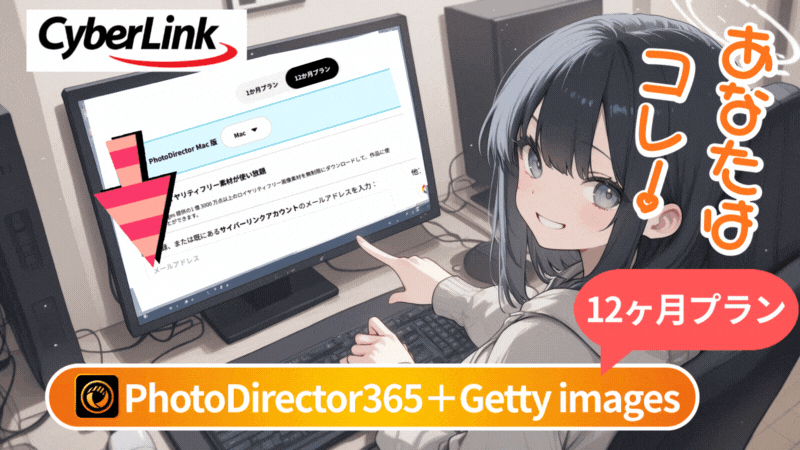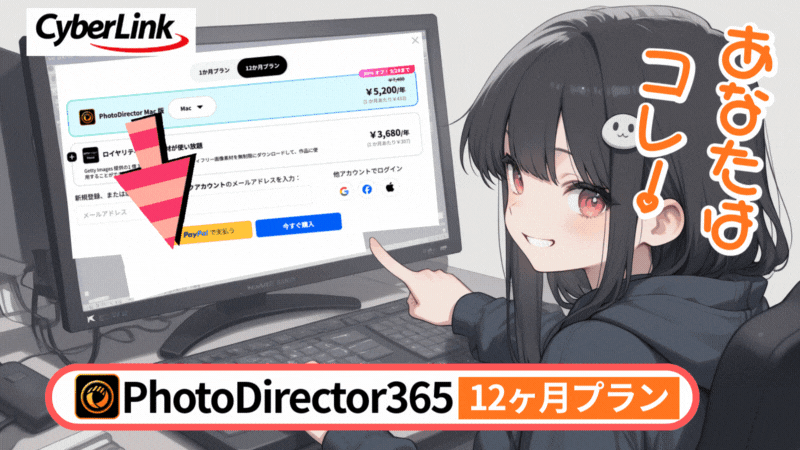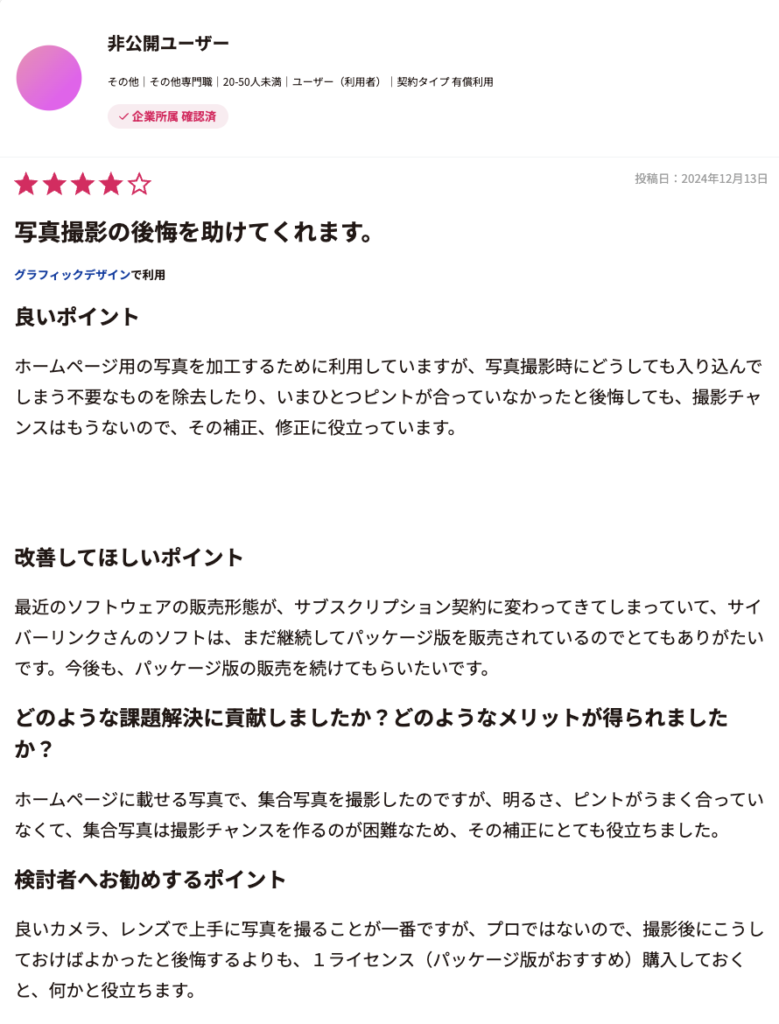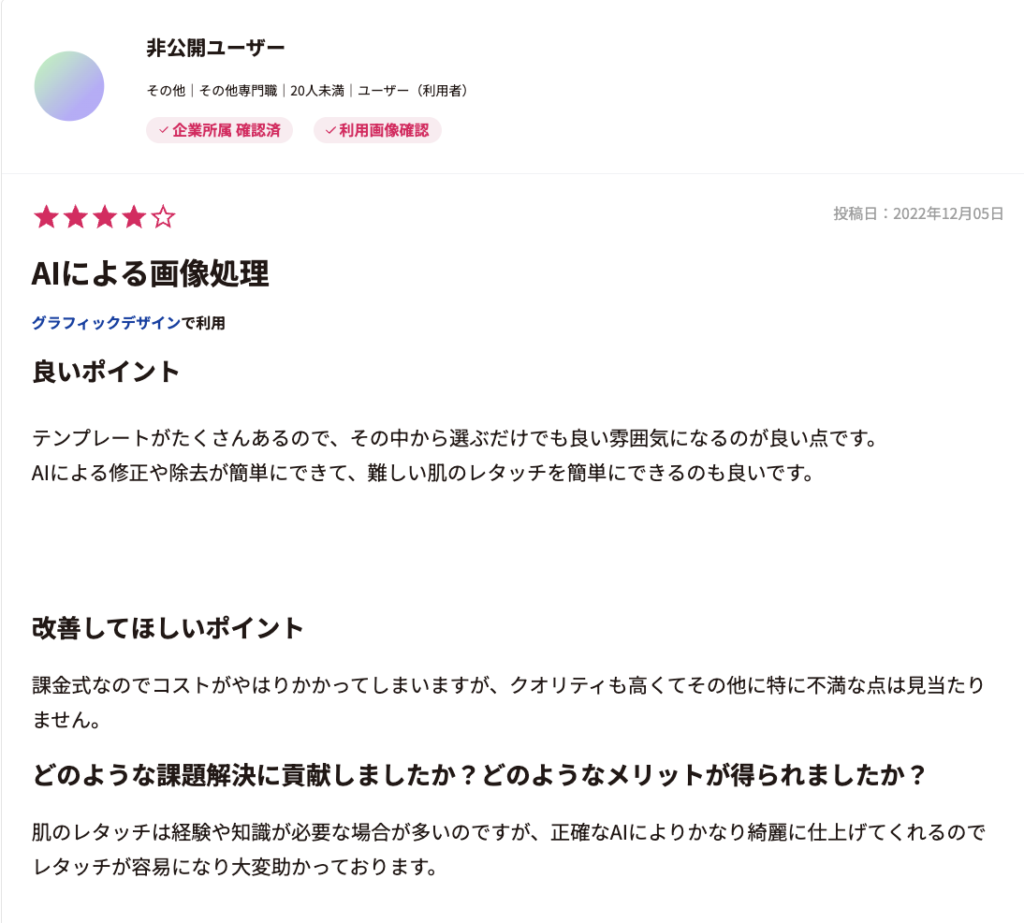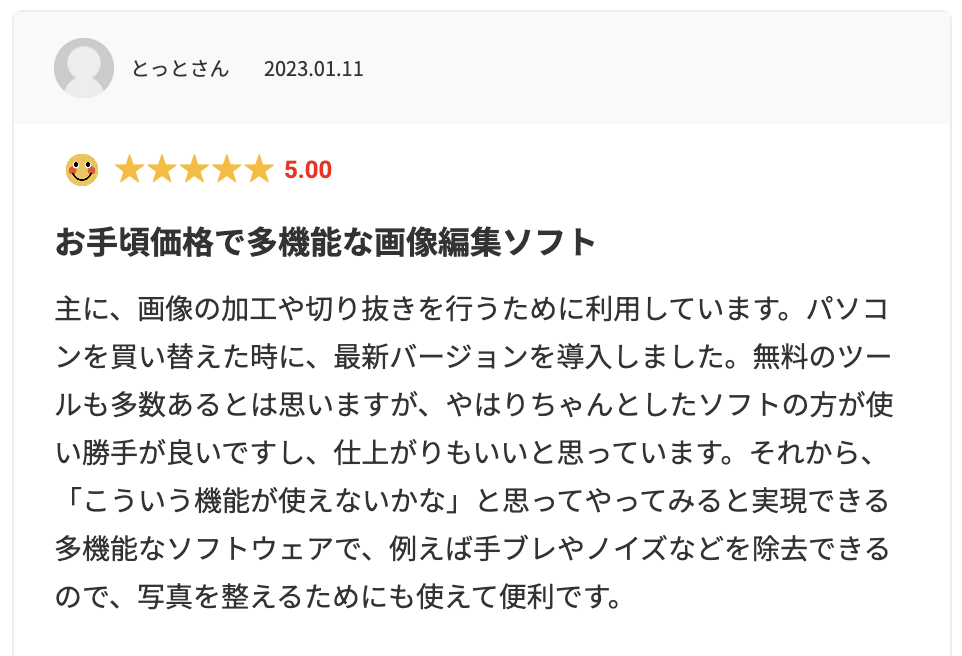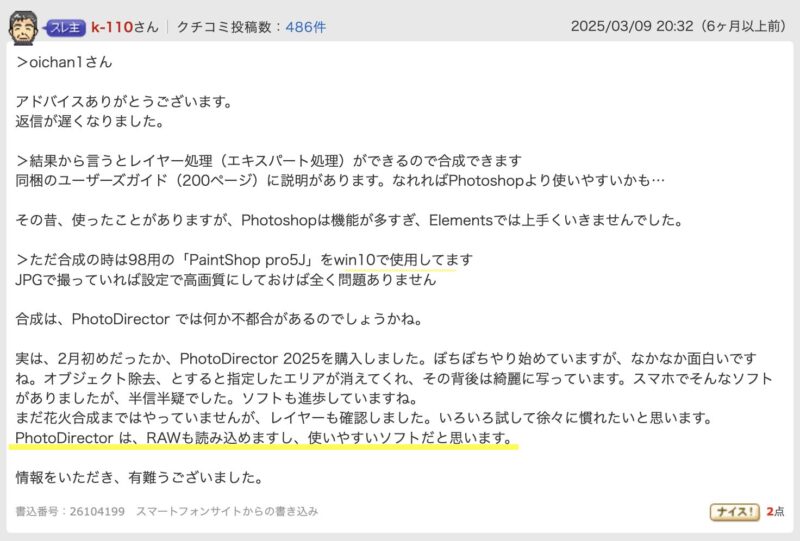PhotoDirectorは365とUltraのどっちを選べばいいんだろう?



機能と汎用性なら365でコスパ重視ならUltraを選ぶといいよ!
「PhotoDirector」は人気の写真編集ソフトですがいざ購入となると買い切り版かサブスク版の2つのプランで迷っている方も多いのでは?
>>>PhotoDirectorのプラン診断をする
- PhotoDirector Ultra・・・コスパのいい買い切り版
- PhotoDirector 365・・・機能が充実したサブスク版
料金体系や利用できる機能が異なるためどちらが自分に合っているか分かりにくいかもしれません。
筆者も最初はどちらを選ぶべきか非常に悩みましたが、最初は買い切り版のUltraを購入しました。
ですが、のちにAI機能や素材サイトが使えるなどの汎用性にメリットを感じ、サブスク版の365を買い直すことに。
この記事ではかつての私のように迷わないよう、あなたが最適なプランを選べるようサポートします。



どのプランが向いているか解説するので参考にしてくださいね。
お悩みの方は無料版を使って納得できたらお得なキャンペーンをご利用ください。
>>> PhotoDirectorの無料版の詳細を確認する
\ 今だけ30%OFFキャンペーン開催中! /
安心の30日間全額返金保証!
\ PhotoDirectorの返金・更新について /


\ 自分にあったプラン診断をしよう! /
買い切り版PhotoDirector Ultraとは?
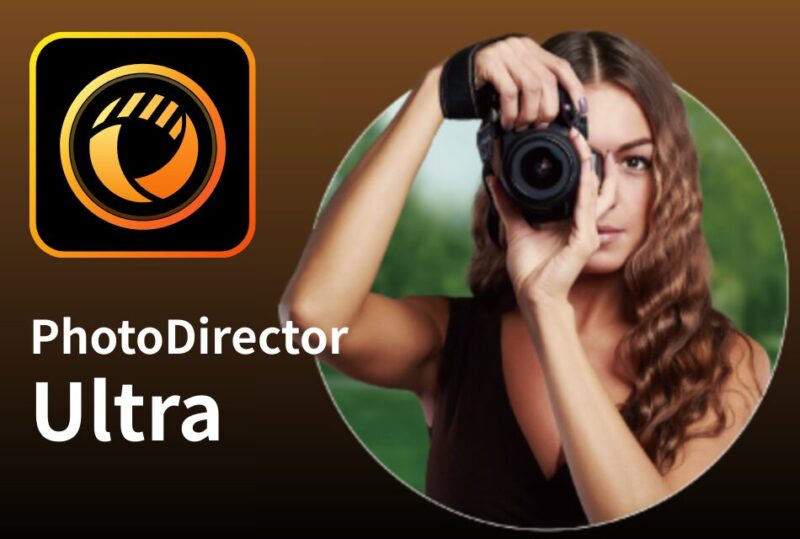
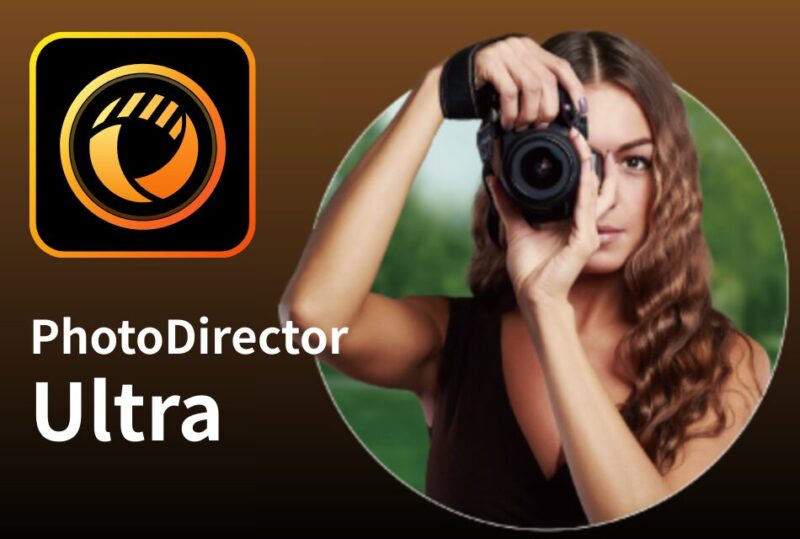
PhotoDirector Ultra(フォトディレクター ウルトラ)は、CyberLink社が提供する写真編集ソフトの買い切り版です。
ここではUltraの特徴と、サブスク版365との違いをわかりやすく紹介します。
PhotoDirectorには30日間の無料体験版があるのでお見逃しなく!
>>>無料版の詳細を見てみる



PhotoDirectorが気になる方は、まず無料版を使ってみましょう!


Ultraは永続ライセンス(買い切り版)
Ultraの最大の特徴は「一度購入してしまえば月額・年額料金が不要」ということ。
写真編集に必要な機能がひと通りそろっていて、コストを抑えつつ長く安定して使いたい方にぴったりです。
- 料金形態:一度購入で永続ライセンス
- 搭載機能:
- レタッチ・色補正・RAW現像
- レイヤー編集・管理機能
- AIノイズ除去・背景削除・高画質化
- 制限事項:
- 生成AIは一部のみ、最新AIは非搭載
- 大規模アップデートは有料



Ultraは「基本の編集+一部のAIで十分」という人に向いた、コストを気にせず長く使えるプランです。
365は年間プラン(サブスク版)
Ultraとよく比べられるのが、サブスク版のPhotoDirector 365です。
違うのは料金だけではなく、使えるAI機能やアップデートの仕組みにも大きな差があります。
| 項目 | Ultra(買い切り) | 365(サブスク) |
|---|---|---|
| 料金 | 一度購入で永続 | 月額・年額課金 |
| AI機能 | ノイズ除去・背景削除など基本AI | 生成AIを含む最新AIすべて |
| 更新 | 同一世代内で安定アップデート | 毎月新機能が追加 |
| 素材 | 基本のみ | 豊富なテンプレート・クラウド素材 |
| 対応OS | Windows | Windows/Mac |



Ultraは「長く安心して使えるモデル」、365は「常に進化して最新を楽しめるモデル」だね!
PhotoDirector Ultra(買い切り版)と365(サブスク版)比較8選


PhotoDirector Ultraと365はどちらも優れた写真編集ソフトですが機能やサービス内容にいくつかの重要な違いがあります。
ここでは8つのポイントに絞ってそれぞれのプランのメリット・デメリットを詳しく解説します。
- 最新機能を使うなら365(サブスク版)
- コスパで選ぶならUltra(買い切り版)
- AI機能を利用するなら365
- MacパソコンのOSなら365
- PC1台ならUltraで2台なら365
- 素材サイトを使うなら365
- 充実のサポート希望なら365
- 簡単インストールなら365



最新機能へのアクセスやコストパフォーマンス、対応OSやサポート体制など様々な角度から比較してみましょう。
あなたの使い方や重視する点に合わせて最適なプランを選ぶための参考にしてください。
自分にぴったりのPhotoDirectorを見つけることで写真編集の楽しさがさらに広がるはずです。
\ 自分にあったプラン診断をしよう! /
最新機能を使うなら365(サブスク版)
常にPhotoDirector(フォトディレクター)の最先端の編集ツールを使いたいなら買い切り版のUltraではなくサブスク版の365です。



365プランは開発チームが新しい機能を追加するたびに無償でアップデートを受けられます。
例えば最近話題のAI技術を活用した背景除去やノイズ除去機能は365ユーザーに先行して提供されることが多いです。



新しい機能が追加されるたびに写真のクオリティが格段に上がりますね!
一方でUltra(買い切り版)は購入時点の機能で固定されるので、新しい機能を利用するには将来的に新しいバージョンを再度購入する必要があります。
その流れに乗り遅れたくないユーザーは、常に最新の環境を維持できる365がおすすめでしょう。
コスパで選ぶならUltra(買い切り版)
長期的なコストを抑えたいならPhotoDirector Ultra(買い切り版)は一度の支払いで永続的にライセンスが手に入るため最も経済的な選択です。
例えばPhotoDirector 365の年間プラン(8,480円)と比較すると2年以上同じバージョンを使い続けるのであればUltraの方が安くなります。



ランニングコストがないUltraの方がコスパがいいってことですね!
1度の購入で「自分のものになる」という安心感もあり、筆者も以前は買い切り版ソフトを愛用していました。



基本的な写真の色調整や切り抜きといった機能はUltraでも十分すぎるほど高性能です。
最新機能へのこだわりがなく一度購入したソフトを長く大切に使いたいと考えるユーザーにとってコストパフォーマンスに優れたUltraは非常に賢い選択と言えるでしょう。
Ultraは「追加コストをかけたくない」「生成AIまでは必要ない」という人におすすめ。
- 写真補正やRAW現像が中心
- ノイズ除去や背景削除程度のAIで十分
- 一度購入して長く安定的に使いたい
基本機能と一部のAIで十分対応でき、長く使うほどお得になります。



Ultraは「コスパをとことん重視したい人」にぴったりだね!
AI機能を利用するなら365
AIによる高度な編集機能をフル活用したいならPhotoDirector 365を選ぶべきです。
365プランにはUltra(買い切り版)には搭載されていない独自のAI機能が多数含まれています。例えばAIが自動で最適な写真補正を提案してくれる機能や写真内の不要な人物や物をきれいに消去する機能などがあります。私もこれらのAI機能にはいつも助けられています。以前は数時間かかっていた複雑な編集作業がAIアシストのおかげで数分で終わるようになりました。これにより編集作業のストレスが大幅に軽減されよりクリエイティブな部分に集中できる時間が増えました。写真編集の効率を劇的に向上させたいプロフェッショナルや初心者でもプロ並みの作品を手軽に作りたいと考えている人にとってAI機能が充実した365は最高のパートナーになります。
365は「新しいAI機能や素材を使いこなしたい」という人向け。
アップデートでどんどん進化するのが魅力です。
- 生成AIや背景生成などを活用したい
- 新しい機能を常に取り入れたい
- Mac環境で使う予定がある
- 豊富なテンプレートや素材を利用したい



365は「創作の幅を広げたい人」や「作業を効率化したい人」にぴったりだね!



まとめると次のフローチャートのとおりです





UltraはWindows専用なので、Macユーザーは自動的に365一択になります
Ultraには「ノイズ除去」や「背景除去」といった基本AIはしっかり搭載。
「画像生成」や「AIアート」などの最新機能を使いたいなら365の出番です。
MacパソコンのOSなら365
Macユーザーであれば迷わずPhotoDirector 365を選びましょう。なぜならUltra(買い切り版)はWindows専用ソフトでありMacのOSには対応していないからです。私も長年のMacユーザーなのでこの点はソフト選びで非常に重要視しています。365プランはWindowsとMacの両方のOSに対応しているためお使いのパソコン環境を気にすることなく利用できます。また将来的にWindowsからMacへまたはその逆の乗り換えを検討している場合でも365ならライセンスをそのまま引き継ぐことが可能です。これによりOSの変更に伴う新たなソフト購入の必要がなくなり無駄な出費を抑えられます。クリエイティブな作業環境を自由に選びたいすべてのMacユーザーにとって365は必須の選択肢と言えるでしょう。
PC1台ならUltraで2台なら365
PhotoDirectorをインストールするパソコンの台数もプラン選びの重要なポイントです。Ultra(買い切り版)は1つのライセンスで1台のパソコンにしかインストールできません。自宅のデスクトップPCだけで作業が完結する人にはこれで十分でしょう。一方でPhotoDirector 365は1ライセンスで2台のパソコンにインストールして利用できます。例えば自宅のデスクトップPCと外出先で使うノートPCの両方にインストールしておけば場所を選ばずに作業を進められます。私もこの柔軟性の高さに助けられています。クライアントとの打ち合わせ中にノートPCでさっと修正を行うなど作業効率が格段に向上しました。複数のデバイスでシームレスに作業したいアクティブなユーザーにとって2台までインストール可能な365は非常に便利な選択肢です。
素材サイトを使うなら365
高品質な写真や動画の素材を自由に使いたいならPhotoDirector 365が圧倒的に有利です。365プランにはサイバーリンク社が提携する世界最大級のストック素材サイト「Getty Images」や「Meta Sound Collection」などの膨大な素材ライブラリへのアクセス権が含まれています。これによりプロが撮影したクオリティの高い写真やBGMなどを自分の作品にロイヤリティフリーで利用できます。私もYouTube動画を制作する際にこれらの素材を頻繁に活用しておりコンテンツの質を簡単に向上させることができています。Ultra(買い切り版)にはこのような素材提供サービスは含まれていません。SNS投稿やブログ記事。プレゼンテーション資料など様々な場面でクオリティの高いビジュアルを求めるクリエイターにとって豊富な素材ライブラリは強力な武器となるでしょう。
充実のサポート希望なら365
ソフトの操作で困ったときに手厚いサポートを受けたいならPhotoDirector 365が安心です。365プランの契約期間中は電話やメールによるカスタマーサポートを優先的に受けることができます。操作方法が分からない時やトラブルが発生した際に専門のスタッフから迅速かつ丁寧なアドバイスをもらえるのは心強いです。私も一度だけ操作に迷ったことがありましたがサポートに連絡したところすぐに解決策を教えてもらえて大変助かりました。一方でUltra(買い切り版)のサポートは購入後30日間のメールサポートのみに限定されています。パソコン操作に不慣れな初心者の方や万が一の際に備えておきたいユーザーにとって充実したサポート体制が整っている365は安心してクリエイティブな活動に集中できる環境を提供してくれます。
簡単インストールなら365
パソコンへのソフトのインストールを手間なく簡単に行いたいならPhotoDirector 365が便利です。365プランは専用のインストーラー「CyberLink Application Manager」をダウンロードするだけでPhotoDirector本体や関連プログラム。特典素材などを一括で管理・インストールできます。私も新しいパソコンに環境を移行する際にこのマネージャーの便利さを実感しました。数クリックで必要なものがすべてインストールされるため時間を節約できます。Ultra(買い切り版)の場合は公式サイトからプログラムを個別にダウンロードしてインストールする必要があります。手順自体は難しくありませんが365に比べると少し手間がかかります。パソコンの設定や管理が苦手な方やできるだけ早く写真編集を始めたいと考えているユーザーにとって簡単なインストールプロセスは嬉しいポイントとなるでしょう。
PhotoDirector Ultraの良い評判と口コミ
PhotoDirector Ultraは「コスパの良さ」や「シンプルな使いやすさ」が支持されているソフトです。
ここでは、代表的な良い口コミを紹介します。
スクロールできますScreenshot PhotoDirector(フォトディレクター)Ultraはサブスクではなく、パッケージ型なのでありがたい!
AIで修正や除去が簡単にできる!
お手頃価格で多機能!
RAWも読み込めるし使いやすい!
PhotoDirector Ultraの気になる評判と口コミ
一方で、すべてのユーザーが満足しているわけではありません。
実際に寄せられている気になる口コミを見てみましょう。
スクロールできますPhotoDirector(フォトディレクター)Ultraは生成AI機能が使えない(365限定)
重くてストレス溜まる
スキャナで取り込めない。データが軽くできない
引用元:X
Ultraで使えるAI機能と使えないAI機能
PhotoDirector(フォトディレクター)Ultraは写真補正に便利なAIを備えていますが、生成AIやクラウド素材など最新の機能は365にしかありません。
ここでは「Ultraで使えるAI機能」「使えないAI機能」を整理して紹介します。
Ultraで使えるAI機能
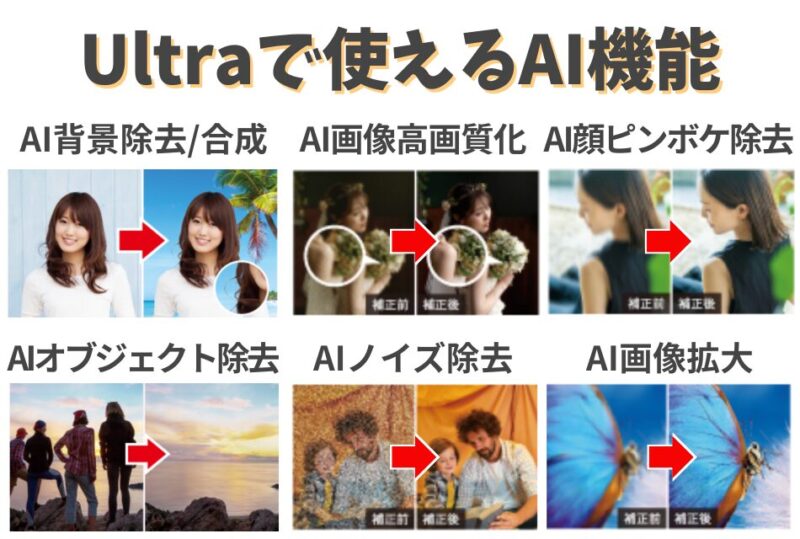
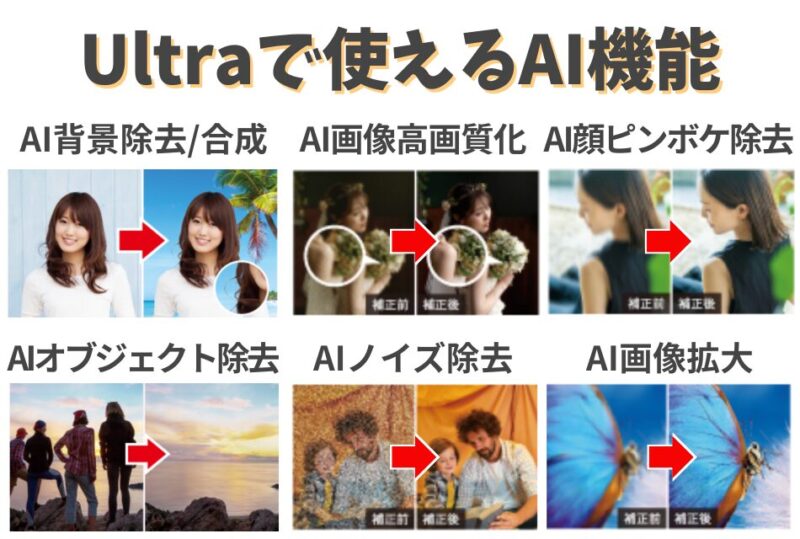
Ultraには、普段の写真加工に便利なAI機能がそろっています。
背景やオブジェクトの除去、ノイズ軽減や画質アップなど、実用的な処理が中心です。
- AI 背景除去/合成
- AIで被写体以外を除去。髪の毛の検出精度向上 、人物の背景除去も簡単
- 背景の色を変えたり、他の背景画像を読み込んで置き換えも可能
- AI オブジェクト除去
- 写真から人物や不要な物を簡単に除去
- AIが対象物の輪郭を認識し、違和感なく削除
- オブジェクト除去以外にも移動、複製も可能
- AIによる補正
- AI画像高画質化:手ぶれ補正+ノイズ除去適用
- AIノイズ除去:ぼかしを加えない自然な除去
- AI顔ピンボケ除去:人物写真に補正を適用
- AI画像拡大:AIにより写真を4倍に拡大


- 光エフェクト
- 光エフェクト:レンズに光が差し込む印象 (レンズフレア)を表現
- ボケ効果:点光源が円形にぼける「玉ボケ」効果を追加、フォーカスエリアの変更も可能
- スパークル:輝くスパークル(キラキラ)効果を追加し写真をより幻想的に
- 自動カラーエンハンスメント
- 自動で写真の色を強調および補正
- スライダーで強度を調整可能
- 明度、コントラスト、彩度を自動調整
Ultraは、生成AIも一部は使えますが、最新のAIアートや素材生成まではカバーしていません。
Ultraでは使えないAI機能
Ultraは写真補正に便利なAIを備えていますが、生成AIやクラウド素材など“創作を広げる機能”は使えません。
どんな違いがあるのか、主な機能を表で整理しました。
| 機能カテゴリ | Ultra | 365 |
|---|---|---|
| AI画像生成(文字・顔・ポーズ・スタイル) | ||
| AI動画生成(画像から動画化) | ||
| AIアート/AIヘアスタイル | ||
| AI画像合成・フュージョン | ||
| クラウド素材ライブラリ(写真・音楽・テンプレ) | ||
| 最新エフェクト/追加素材のアップデート | ||
| AI背景除去・合成 | ||
| AIオブジェクト除去 | ||
| AIノイズ除去/高画質化/拡大 | ||
| 写真管理・RAW現像・レイヤー編集 |
つまり、Ultraは「写真を整えるAI」を中心に実用的な機能を押さえていますが、「新しい素材を生み出すAI」は365でしか使えません。



AIを創作に活かしたい人は365一択、ってことだね!
👉さらに細かい機能の比較はこちらのページからご覧ください。
実際にどこまで使えるか?365との体感差
Ultraは 「写真を整えるAI」 が中心。ノイズ除去や背景削除など、手持ちの写真を自然に仕上げる処理が得意です。
一方365は 「素材を生み出すAI」 が強み。テキスト入力から新しい画像を生成したり、スタイル変換で作品を別の雰囲気に仕上げたりと、創作の幅が一気に広がります。



Ultraは「写真をぐっときれいに整える安心プラン」、365は「AIでまったく新しい表現を作り出すワクワクプラン」という違いが体感できるよ!
Ultraの基本機能と編集ツール
PhotoDirector(フォトディレクター)UltraはAI機能以外にも、写真編集に欠かせない基本機能がしっかりそろっています。
ここでは補正・レタッチからレイヤー編集、RAW現像まで、代表的な機能を整理して紹介します。
写真補正・レタッチ・色調整
Ultraには、写真を自在に整えられる補正ツールが揃っています。AIを使った自動補正もあるので、失敗した写真も自然に修正できます。
- 明るさ・彩度・ホワイトバランス調整
- カーブ補正、HSL/カラー補正
- AIノイズ除去
- AI手ぶれ補正
- AI顔ピンボケ除去
- AIワンクリック顔補正
- オブジェクト除去(不要なものをワンクリックで消去)
レイヤー編集とエフェクト
複数の画像を重ねて合成したり、フィルターやエフェクトをかけて独自の表現を作り出すことができます。
レイヤー編集の例


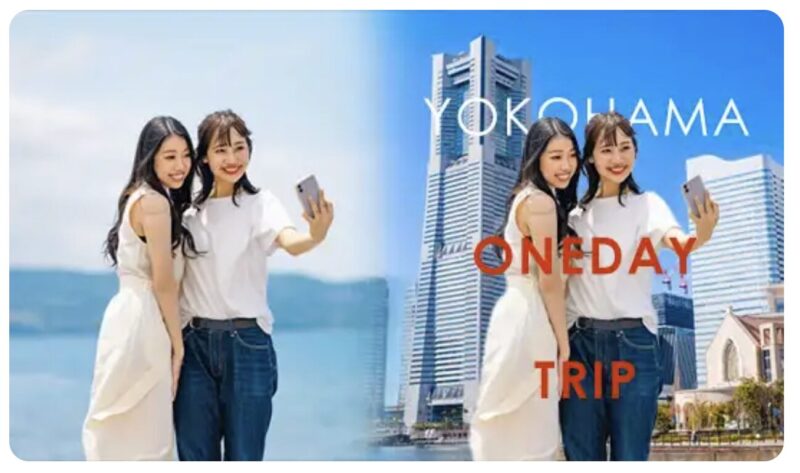
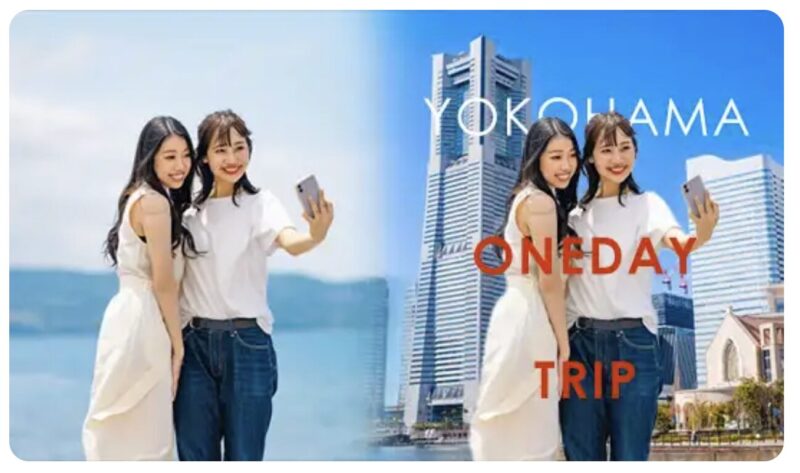


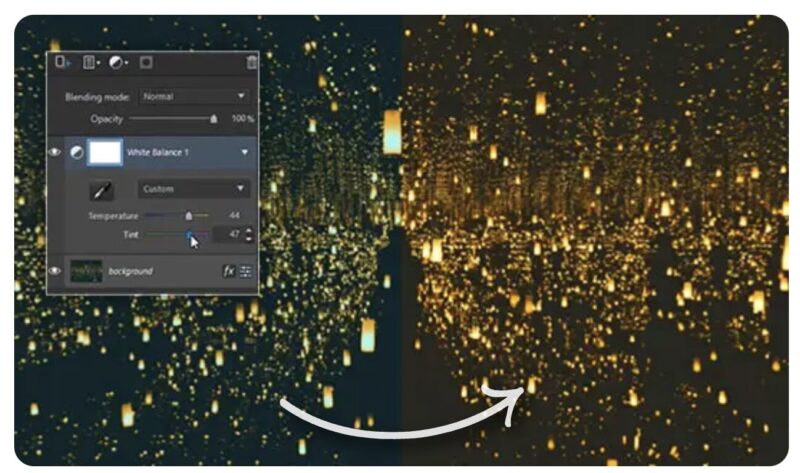
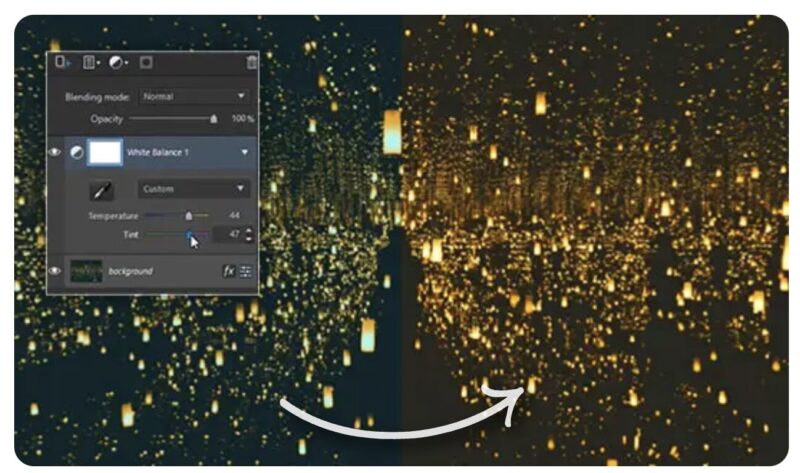
引用元:PhotoDirector公式
- 画像の切り抜き・合成
- 背景の入れ替え
- 部分的な加工(必要な場所だけ調整)
- フィルター・エフェクト追加
- 年賀状・ポスターなどのデザイン作成
写真管理やRAW現像機能
編集だけでなく、写真の整理や高画質仕上げにも対応しています。
| 機能 | Ultraの対応内容 |
|---|---|
| 写真管理 | 写真をフォルダやタグで整理できるデジタルアルバム機能。大量の写真から目的の1枚を素早く探せる。 |
| RAW現像 | 暗さや色合いを自然に補正し、撮影データを活かして好みに仕上げられる。 |
| 出力・活用 | SNS用の書き出しに対応。年賀状・ポスター印刷など日常から仕事まで幅広く使える。 |
Ultraのメリット・デメリット
PhotoDirector(フォトディレクター)Ultraは、長所と短所が明確に分かれるソフトです。
ここでは「買い切りのメリット」と「最新機能がないデメリット」を紹介します。
メリット:買い切りで長期利用可能、コスパ良好
Ultra最大の魅力は、一度購入すればずっと使えるという安心感です。
サブスクのように毎月・毎年支払いが発生しないため、長く使えば使うほど割安になります。
主なメリット
- 永続ライセンスで、追加料金なしで使い続けられる
- 数年単位で見れば365より安く済む
- 基本機能+一部AIで日常の写真編集には十分
- インターネットにつながなくても使える



実際、どれくらいお得なの?
| 利用年数 | Ultra(例:¥8,820 購入) | 365(例:¥6,980/年) | 差額(Ultra – 365) |
|---|---|---|---|
| 1年目 | ¥8,820 | ¥6,980 | +¥1,840(365が得) |
| 2年目 | ¥0 | ¥6,980 ( 2年間で ¥13,960) | −¥5,140(Ultraが得) |
| 3年目 | ¥0 | ¥6,980 ( 3年間で ¥20,940) | −¥12,120(Ultraが得) |
| 5年目 | ¥0 | ¥6,980 (5年間で ¥34,900) | −¥26,080(Ultraが得) |



2年目以降は、ずっとUltraがお得になるよ!



買い切りUltraは、コスパ最強だね!
デメリット:AI生成など最新機能に非対応、素材が少ない
一方で、Ultraは最新の生成AIやクラウド素材には対応していません。
AIで新しい画像を生み出したり、豊富なテンプレートを利用したい人には物足りなさがあります。
主なデメリット
- 生成AIやAIアートなどの最新機能は使えない
- クラウド素材ライブラリが利用できない
- 定期的な新エフェクトや追加素材の更新は非対応
- Mac版がないため、利用環境がWindowsに限られる



AIをジャンジャン使ってみたいとなると、Ultraは物足りないな…



機能を重視する人は365シリーズがおすすめだね!
Ultraは「コスパ重視派」には最適ですが、「最新のAI機能を使いたい派」には365の方が合っています。
PhotoDirector Ultraと365に関するよくある質問


ここまでPhotoDirector Ultraと365の違いについて詳しく解説しました。あなたに最適なプランがどちらか、かなり明確になったのではないでしょうか。ですがいざ購入するとなると、まだ細かな疑問や不安が残っているかもしれません。「もし途中でプランを変更したくなったら?」「サブスクを解約したらデータは消えるの?」といった具体的な運用に関する点は、多くの方が気にするポイントです。ここでは、そのような購入前によく寄せられる質問と、その答えを分かりやすくまとめました。あなたの最後の不安をここで解消し、安心してあなたにぴったりのPhotoDirectorを選びましょう。
PhotoDirector Ultraから365へ切り替えられる?
はい、可能です。
Ultra(買い切り版)をご利用中でも新たにPhotoDirector 365を契約すれば切り替えられます。
これまで作成した編集ファイルは365でもそのまま開いて作業を続けられるので安心です。



ですがUltraのライセンスが365の料金に充当されるわけではありません。
365への切り替えは新規購入となるので、30%OFFの割引キャンペーン中に購入しましょう。
>>> PhotoDirectorのキャンペーンの詳細を確認する
スマホアプリ版のPhotoDirectorとの違いは何ですか?
編集環境に差があります。
PhotoDirector(フォトディレクター)PC版はスマホアプリ版よりもはるかに高度で専門的な編集ができます。
特にレイヤーを複数使った複雑な合成やAIによる高精度なオブジェクト除去、詳細なカラーグレーディング機能などはPC版ならではの強みです。
スマホアプリは手軽さが魅力ですが本格的な作品作りにはPC版が適しています。



スマホ版でスキマ時間に作業して最終編集はパソコンで行うのがベストです!
購入前に機能を試せる無料体験版はありますか?
はいあります。
PhotoDirector 365のほぼ全ての機能を一定期間無料(30日間)で試せる体験版が用意されています。



AI機能の使用感や操作性を実際に確かめてから購入を判断できますよ。
どちらのプランにするか迷っている場合はまず無料体験版をダウンロードして使い心地を試してみるのがおすすめです。
>>> PhotoDirectorの無料版の詳細を確認する
Ultraと365の機能の最も大きな違いは何ですか?
機能のアップデートに大きな違いがあります。
PhotoDirector(フォトディレクター)のUltraと365の最も大きな違いは「機能が継続的にアップデートされるか」という点です。
Ultra(買い切り版)は購入した時点の機能で固定されますが、365(サブスク版)は新しいAI機能などが開発されるたびに無償で追加されていきます。



プロ仕様のストック素材ライブラリなどは365だけの大きなメリットです。
基本的な写真補正はUltraでも十分可能ですが、最新技術を使って効率的に高品質な作品を作りたいなら機能が進化し続ける365が圧倒的におすすめです。
\ 自分にあったプラン診断をしよう! /
PhotoDirectorで編集した写真や画像は商用利用OK?
はい、商用利用できます。
ご自身で撮影・作成した写真や画像をPhotoDirectorで編集したものは自由に商用利用が可能です。
ですが365プランで提供される追加のテンプレートや素材の一部には商用利用が許可されていないものも含まれます。
利用する際は各素材の利用規約をご確認ください。
まとめ:PhotoDirector は機能でプランを選ぼう


この記事ではPhotoDirector Ultraと365の違いを詳しく解説しました。
- PhotoDirector Ultra・・・買い切り版
- PhotoDirector365・・・サブスク版(月or年)
買い切り版のUltraは長期的なコスト面で優れていますが、写真編集の効率と質を最大限に高めたいならPhotoDirector 365をおすすめします。



365なら常に最新のAI機能が使えるため面倒な作業も効率よく編集できます。



そもそも買い切り版 UltraはWindowsのみなのでMacユーザーはサブスクプランしか選択できないですしね!
さらにWindowsだけでなくMacのOSにも対応しているため将来の機材変更にも柔軟に対応できます。
あなたのフォトライフをより豊かにするためにぜひPhotoDirector 365を検討してみてください。
>>> PhotoDirectorの無料版の詳細を確認する
無料版を使って納得できたらお得なキャンペーン期間中に購入するのがおすすめです!
\ 今だけ30%OFFキャンペーン開催中! /
安心の30日間全額返金保証!
\ 自分にあったプラン診断をしよう! /